Planifier l’export automatique des données avec Crontab
Objectifs pédagogiques
- Comprendre la planification récurrente des exports.
- Configurer un export planifié.
- Gérer et suivre l'exécution des exports.
Présentation
Les exports planifiés permettent d’automatiser l’export de fichiers à intervalles réguliers. Grâce à la planification avec Crontab, les fichiers sont générés et envoyés automatiquement à un moment précis, vers un emplacement défini. Les exports automatiques permettent ainsi gain de temps, fiabilité et une gestion optimale de vos flux de données. Ils sont par exemple très utiles dans les cas suivants :
- Mise à jour des fiches produits sur les canaux de diffusion
- Synchronisation régulière des fiches produits,
- Réduction des erreurs liées aux mises à jour manuelles,
- Meilleure cohérence des informations entre les outils métiers.
- Archivage et reporting des données
- Création de copies de sécurité des exports,
- Prévention des pertes de données en cas d’incident,
- Extraction périodique de données pour reporting,
- Synchronisation avec des partenaires et fournisseurs
- Partage automatisé des stocks et tarifs,
- Réduction des délais d’échange et amélioration de la collaboration.
Les exports de données planifiés garantissent un processus régulier, fiable et automatisé. Cela permet de réduire les interventions manuelles et d’assurer des mises à jour régulières des données.
Bon à savoirIl est nécessaire d’avoir créé au préalable des profils d’exports de flux de données avant de paramétrer les exports automatiques. Voir le cours sur les profils d'export.
Créer un export planifié
Accéder aux exports planifiés
-
Depuis le menu d’administration, accédez à la section Exports planifiés.
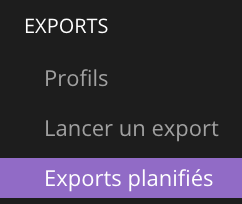
-
Les exports récurents déjà planifiés s’affichent dans la liste. Cliquez sur Planifier un export pour en créer un nouveau.
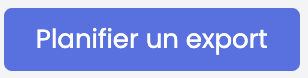
Définir une planification d’export
Un formulaire s’affiche avec quatre sections :
Identité de la planification
- Nom : définissez un nom pour identifier l’export.
- Description (optionnel) : ajoutez des détails sur l’export.
- Statut : l’export est actif par défaut, mais peut être désactivé.

Sélection du profil d’export
- Choisissez un profil existant ou créez-en un nouveau.
- Un profil d’export est obligatoire pour planifier un export.

Définition de la récurrence (Crontab)
- Expression Crontab : définit la fréquence d’exécution (ex : tous les jours à minuit).
- Utilisez le générateur Crontab pour créer une expression valide.
- Fuseau horaire : sélectionnez la zone horaire adéquate (ex : Europe/Paris).
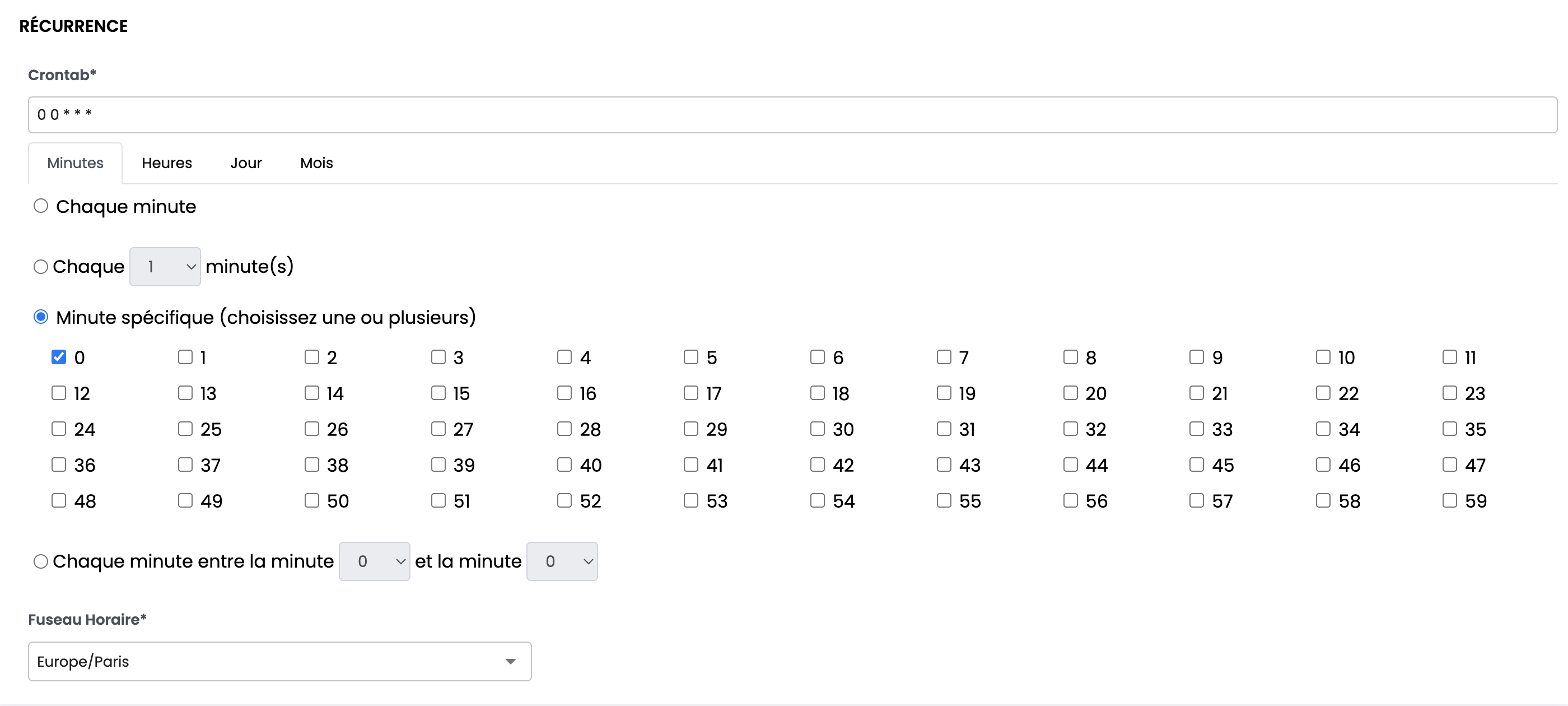
Bon à savoirIl n'est pas indispensable de maîtriser la syntaxe Crontab pour paramétrer la récurrence grâce au générateur Crontab. Voici à titre d’information un exemple de syntaxe de Crontab pour un export planifé tous les lundis à minuit :
0 0 ? * MON 0 0→ Exécute la tâche à 00:00 (minuit).
?→ Remplace une valeur incertaine pour le jour du mois
*→ Tous les mois.
MON→ Exécute uniquement le lundi.
Destination de l’export
L'export généré est nécessairement envoyé sur un serveur distant. Paramétrez dans cette section la destination de l'expert récurrent :
- Protocole : FTP ou SFTP pour le transfert des fichiers.
- Chemin du fichier : indiquez l’adresse complète du fichier exporté.
- Identifiants : renseignez le login et mot de passe de connexion.

Une fois le formulaire complété, cliquez sur Créer pour enregistrer la planification.
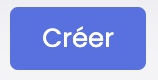
Gérer les exports planifiés
Modifier un export
- Sélectionnez un export existant et cliquez sur Modifier.
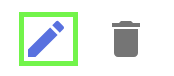
- Tous les paramètres sont modifiables, sauf le profil d’export.
- Cliquez sur Sauvegarder pour enregistrer les modifications.
Supprimer un export
- Cliquez sur l’icône Supprimer depuis la liste des exports ou depuis la page d’édition.
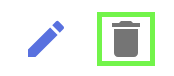
- La suppression est définitive, sans possibilité de récupération.
Suivre l’exécution des exports
- Consultez le journal d’activités pour vérifier le statut des exports et récupérer les fichiers générés.

En résuméLes exports planifiés permettent d'automatiser l’envoi de fichiers à des intervalles définis, réduisant ainsi les interventions manuelles.
Configuration d’un export planifié :
- Accès via le menu d’administration.
- Sélection d’un profil d’export existant ou création d’un nouveau.
- Définition de la fréquence d’exécution via Crontab (exemple : tous les lundis à minuit).
- Paramétrage de la destination (FTP/SFTP) avec identifiants de connexion.
Gestion des exports :
- Modification possible (sauf le choix du profil d’export).
- La suppression est définitive sans récupération possible.
- Suivi des exports et récupération des fichiers depuis le journal d’activités
Chapitre suivant
Maintenant que vous savez planifier l’export automatique des données avec Crontab, découvrons ensemble comment Importer, exporter et gérer le modèle de données du PIM.
Updated 3 months ago
